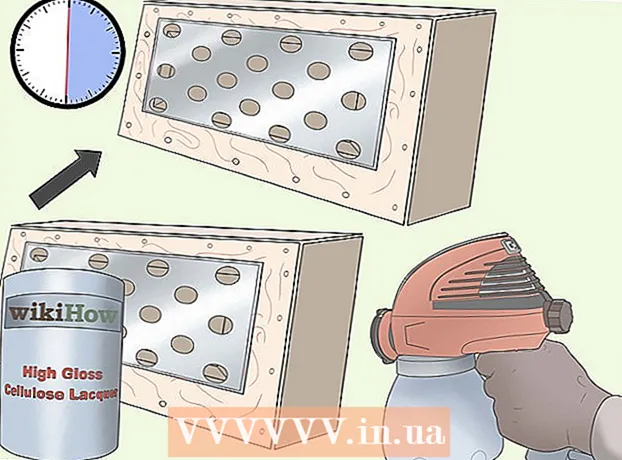Autorius:
Sara Rhodes
Kūrybos Data:
13 Vasario Mėn 2021
Atnaujinimo Data:
27 Birželio Birželio Mėn 2024

Turinys
- Žingsniai
- 1 metodas iš 4: bendri patarimai
- 2 metodas iš 4: kaip pašalinti foninį triukšmą
- 3 metodas iš 4: kaip pašalinti paspaudimus
- 4 metodas iš 4: Kaip išsaugoti aukštos kokybės takelį
- Patarimai
- Įspėjimai
Šis straipsnis parodys, kaip pagerinti dainos garso kokybę naudojant „Audacity“. Norėdami gauti aukštos kokybės rezultatą, turite sukurti aukštos kokybės įrašą, pašalinti nereikalingą foninį triukšmą „Audacity“ įsisavinimo etape ir išsaugoti takelį taip pat sureguliuoti tinkamą garso kokybę.
Žingsniai
1 metodas iš 4: bendri patarimai
 1 Padarykite aukštos kokybės įrašą. Tai skamba akivaizdu, tačiau svarbu įsitikinti, kad kuriate aukščiausios kokybės įrašą, kad jums nereikėtų ilgai spręsti „Audacity“ problemų. Redaguodami muziką, naudokite MP3 formatą iš kompaktinio disko. Įrašydami muziką, laikykitės šių taisyklių:
1 Padarykite aukštos kokybės įrašą. Tai skamba akivaizdu, tačiau svarbu įsitikinti, kad kuriate aukščiausios kokybės įrašą, kad jums nereikėtų ilgai spręsti „Audacity“ problemų. Redaguodami muziką, naudokite MP3 formatą iš kompaktinio disko. Įrašydami muziką, laikykitės šių taisyklių: - Naudokite kokybišką įrašymo įrangą - pop filtras ir kokybiškas mikrofonas taps svarbiais aukštos kokybės garso komponentais.
- Įrašykite kambaryje su tinkama akustika - darbas mažoje, garso nepraleidžiančioje patalpoje. Net sandėliukas gali tapti tokiu kambariu, jei pašalinsite visus nereikalingus ir apklijuosite sienas akustinėmis putomis.
- Pašalinkite foninį triukšmą - saugokite įrašus, kai oro kondicionieriai ir kiti prietaisai yra išjungti. Kokybiškas mikrofonas surenka visus garsus, todėl sumažinkite foninio triukšmo kiekį.
 2 Išsaugokite savo įrašą aukštos kokybės. Jei prieš naudodami „Audacity“ įrašote takelį kitoje programoje ar visiškai kitame įrenginyje, tada eksportuokite arba ištraukite garso takelį aukščiausios kokybės.
2 Išsaugokite savo įrašą aukštos kokybės. Jei prieš naudodami „Audacity“ įrašote takelį kitoje programoje ar visiškai kitame įrenginyje, tada eksportuokite arba ištraukite garso takelį aukščiausios kokybės.  3 Prieš konvertuodami garsą į „Audacity“, nekonvertuokite garso. Jei konvertuosite WAV failą į MP3 ir importuosite jį į „Audacity“, prarasite kokybę. Norėdami konvertuoti failą, turite palaukti paskutinio išsaugojimo proceso.
3 Prieš konvertuodami garsą į „Audacity“, nekonvertuokite garso. Jei konvertuosite WAV failą į MP3 ir importuosite jį į „Audacity“, prarasite kokybę. Norėdami konvertuoti failą, turite palaukti paskutinio išsaugojimo proceso.  4 Klausykitės kūrinio su ausinėmis. Netgi geri garsiakalbiai gali iškreipti garsą, todėl klausykitės takelio naudodami ausines, kad pastebėtumėte nedidelius trūkumus ir foninį triukšmą.
4 Klausykitės kūrinio su ausinėmis. Netgi geri garsiakalbiai gali iškreipti garsą, todėl klausykitės takelio naudodami ausines, kad pastebėtumėte nedidelius trūkumus ir foninį triukšmą.  5 Pakeiskite numatytuosius „Audacity“ kokybės nustatymus. Veiksmai:
5 Pakeiskite numatytuosius „Audacity“ kokybės nustatymus. Veiksmai: - atidaryti Įžūlumas;
- spustelėkite Redaguoti („Windows“) arba Įžūlumas („Mac“);
- spustelėkite Nustatymai ... išskleidžiamajame meniu;
- spustelėkite skirtuką Kokybė;
- spustelėkite sąrašą „Numatytasis mėginių dažnis“ ir pasirinkite 48000 Hz;
- spustelėkite Sample Rate Converter sąrašą ir pasirinkite Geriausia kokybė (lėta);
- spustelėkite Gerai (Tik „Windows“).
2 metodas iš 4: kaip pašalinti foninį triukšmą
 1 Atidarykite „Audacity“. Programos piktograma atrodo kaip oranžinė garso banga tarp mėlynų ausinių.
1 Atidarykite „Audacity“. Programos piktograma atrodo kaip oranžinė garso banga tarp mėlynų ausinių.  2 Importuoti takelį. Spustelėkite Failas, tada Atviras..., pasirinkite garso takelį ir spustelėkite Atviras importuoti į „Audacity“.
2 Importuoti takelį. Spustelėkite Failas, tada Atviras..., pasirinkite garso takelį ir spustelėkite Atviras importuoti į „Audacity“. - Takelio importavimas gali užtrukti nuo kelių sekundžių iki kelių minučių.
 3 Pasirinkite takelio dalį. Spustelėkite ir vilkite pelės žymeklį ten, kur takelis aptinka foninį triukšmą. Pabandykite pasirinkti vietas, kuriose yra tik foninis triukšmas.
3 Pasirinkite takelio dalį. Spustelėkite ir vilkite pelės žymeklį ten, kur takelis aptinka foninį triukšmą. Pabandykite pasirinkti vietas, kuriose yra tik foninis triukšmas. 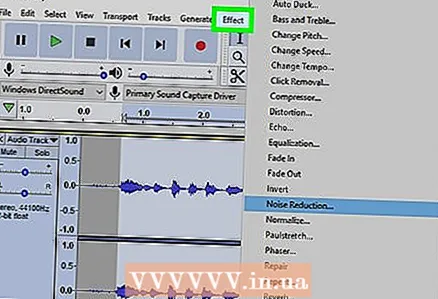 4 Spustelėkite Efektai. Skirtukas yra „Audacity“ lango viršuje („Windows“) arba ekrano viršuje („Mac“). Bus atidarytas išskleidžiamasis meniu.
4 Spustelėkite Efektai. Skirtukas yra „Audacity“ lango viršuje („Windows“) arba ekrano viršuje („Mac“). Bus atidarytas išskleidžiamasis meniu. 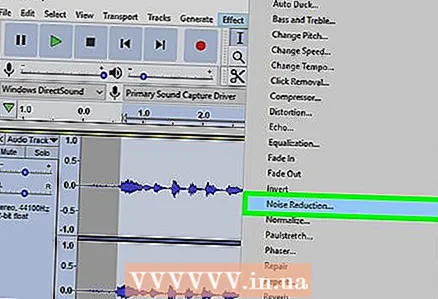 5 Spustelėkite Triukšmo mažinimas .... Elementas yra išskleidžiamojo meniu viduryje Efektai.
5 Spustelėkite Triukšmo mažinimas .... Elementas yra išskleidžiamojo meniu viduryje Efektai.  6 Spustelėkite Gaukite triukšmo profilį. Šis mygtukas yra lango viršuje. Tai padės „Audacity“ nustatyti, kas yra foninis triukšmas ar ne.
6 Spustelėkite Gaukite triukšmo profilį. Šis mygtukas yra lango viršuje. Tai padės „Audacity“ nustatyti, kas yra foninis triukšmas ar ne.  7 Pasirinkite takelio dalį, kurioje norite pašalinti triukšmą. Taip pat galite spustelėti takelį ir paspausti Ctrl+A („Windows“) arba ⌘ Komanda+A („Mac“), kad pasirinktumėte visą takelį.
7 Pasirinkite takelio dalį, kurioje norite pašalinti triukšmą. Taip pat galite spustelėti takelį ir paspausti Ctrl+A („Windows“) arba ⌘ Komanda+A („Mac“), kad pasirinktumėte visą takelį.  8 Dar kartą atidarykite triukšmo mažinimo meniu. Spustelėkite Efektaitada spustelėkite Triukšmo mažinimas ....
8 Dar kartą atidarykite triukšmo mažinimo meniu. Spustelėkite Efektaitada spustelėkite Triukšmo mažinimas .... 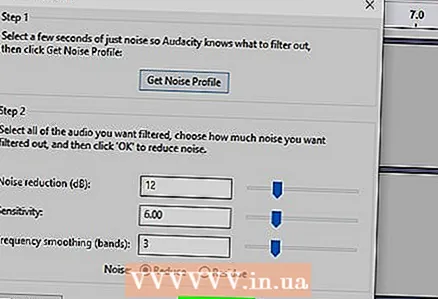 9 Spustelėkite Gerai. Mygtukas yra lango apačioje. Programa pašalins foninį triukšmą pasirinktoje takelio dalyje.
9 Spustelėkite Gerai. Mygtukas yra lango apačioje. Programa pašalins foninį triukšmą pasirinktoje takelio dalyje.  10 Pakartokite procesą, jei programa nepašalino viso triukšmo. Jei foninis triukšmas vis dar pastebimas, pakartokite veiksmą. Gali prireikti kelių pakartojimų.
10 Pakartokite procesą, jei programa nepašalino viso triukšmo. Jei foninis triukšmas vis dar pastebimas, pakartokite veiksmą. Gali prireikti kelių pakartojimų. - Norėdami padidinti triukšmo mažinimo efektą, pastumkite triukšmo mažinimo slankiklį į dešinę.
3 metodas iš 4: kaip pašalinti paspaudimus
 1 Klausykite paspaudimų. Paspaudimai dažniausiai būna grubūs, griausmingi ar iškraipyti, kai grojamas takelis.
1 Klausykite paspaudimų. Paspaudimai dažniausiai būna grubūs, griausmingi ar iškraipyti, kai grojamas takelis.  2 Raskite paspaudimus. Grafike jie paprastai rodomi kaip pripūstos garso bangos smailės „Audacity“ lange. Jei viena takelio atkarpa yra žymiai garsesnė už likusią trasos dalį, greičiausiai tai yra paspaudimas.
2 Raskite paspaudimus. Grafike jie paprastai rodomi kaip pripūstos garso bangos smailės „Audacity“ lange. Jei viena takelio atkarpa yra žymiai garsesnė už likusią trasos dalį, greičiausiai tai yra paspaudimas.  3 Pasirinkite smailę. Spustelėkite ir vilkite pelę, kad pasirinktumėte smailę.
3 Pasirinkite smailę. Spustelėkite ir vilkite pelę, kad pasirinktumėte smailę.  4 Spustelėkite Efektai. Bus atidarytas išskleidžiamasis meniu.
4 Spustelėkite Efektai. Bus atidarytas išskleidžiamasis meniu. 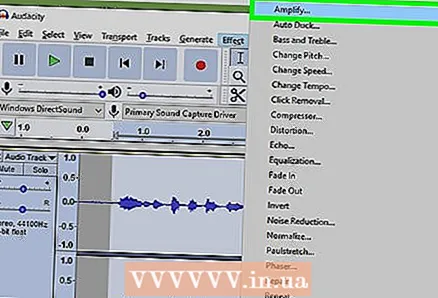 5 Spustelėkite Stiprintuvas…. Šis elementas yra išskleidžiamojo meniu viršuje. Efektai.
5 Spustelėkite Stiprintuvas…. Šis elementas yra išskleidžiamojo meniu viršuje. Efektai.  6 Spustelėkite ir vilkite slankiklį į kairę. Gain slankiklis yra lango centre. Jį reikia vilkti į kairę, kad sumažintumėte pasirinktos srities garsumą ir sumažintumėte paspaudimų skaičių.
6 Spustelėkite ir vilkite slankiklį į kairę. Gain slankiklis yra lango centre. Jį reikia vilkti į kairę, kad sumažintumėte pasirinktos srities garsumą ir sumažintumėte paspaudimų skaičių. - Svarbu nepersistengti. Tiesiog vilkite slankiklį vienu ar dviem decibelais į kairę.
 7 Spustelėkite Klausyk. Mygtukas yra kairėje stiprintuvo lango pusėje. Ši funkcija leidžia klausytis pasirinktos srities taikant nustatymus.
7 Spustelėkite Klausyk. Mygtukas yra kairėje stiprintuvo lango pusėje. Ši funkcija leidžia klausytis pasirinktos srities taikant nustatymus.  8 Atkreipkite dėmesį į garsumo trūkumą. Jei šioje trasos atkarpoje nebelieka paspaudimų, viskas gerai. Tai darydami įsitikinkite, kad atkarpa, palyginti su likusiu takeliu, neskamba daug tyliau.
8 Atkreipkite dėmesį į garsumo trūkumą. Jei šioje trasos atkarpoje nebelieka paspaudimų, viskas gerai. Tai darydami įsitikinkite, kad atkarpa, palyginti su likusiu takeliu, neskamba daug tyliau. - Jei vis tiek girdite paspaudimus, pabandykite dar šiek tiek sumažinti garsumą.
 9 Spustelėkite Gerai. Mygtukas yra lango apačioje. Taip išsaugosite pakeitimus ir pritaikysite juos takeliui.
9 Spustelėkite Gerai. Mygtukas yra lango apačioje. Taip išsaugosite pakeitimus ir pritaikysite juos takeliui. - Pakartokite kitoms paspaudimų sritims.
4 metodas iš 4: Kaip išsaugoti aukštos kokybės takelį
 1 Spustelėkite Failas. Skirtukas yra viršutiniame kairiajame „Audacity“ lango kampe („Windows“) arba viršutiniame kairiajame ekrano kampe („Mac“). Pasirodys išskleidžiamasis meniu.
1 Spustelėkite Failas. Skirtukas yra viršutiniame kairiajame „Audacity“ lango kampe („Windows“) arba viršutiniame kairiajame ekrano kampe („Mac“). Pasirodys išskleidžiamasis meniu.  2 Spustelėkite Eksportuojami garso duomenys .... Elementas yra išskleidžiamojo meniu viduryje. Bus atidarytas naujas langas. Jei gaunate klaidą „LAME codec“, pirmiausia turite atlikti šiuos veiksmus:
2 Spustelėkite Eksportuojami garso duomenys .... Elementas yra išskleidžiamojo meniu viduryje. Bus atidarytas naujas langas. Jei gaunate klaidą „LAME codec“, pirmiausia turite atlikti šiuos veiksmus: - „Windows“ - atidarykite nuorodą ir spustelėkite „Lame“ v3.99.3, skirta „Windows.exe“... Dukart spustelėkite diegimo failą, spustelėkite Taip kai būsite paraginti ir vykdykite ekrane pateikiamas instrukcijas.
- „Mac“ - atidarykite nuorodą ir spustelėkite „Lame Library v3.99.5“, skirta „Audacity“, skirta „macOS.dmg“... Dukart spustelėkite DMG failą, tada patikrinkite ir įdiekite LAME kodeką.
 3 Įveskite failo pavadinimą. Lauke Failo pavadinimas įveskite failo pavadinimą.
3 Įveskite failo pavadinimą. Lauke Failo pavadinimas įveskite failo pavadinimą. 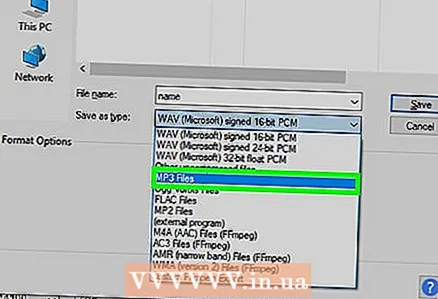 4 Spustelėkite išskleidžiamąjį failo tipo sąrašą. Jis sutelktas į puslapį. Bus atidarytas išskleidžiamasis meniu.
4 Spustelėkite išskleidžiamąjį failo tipo sąrašą. Jis sutelktas į puslapį. Bus atidarytas išskleidžiamasis meniu.  5 Spustelėkite MP3 failai. MP3 dainas galima leisti beveik bet kurioje platformoje.
5 Spustelėkite MP3 failai. MP3 dainas galima leisti beveik bet kurioje platformoje. 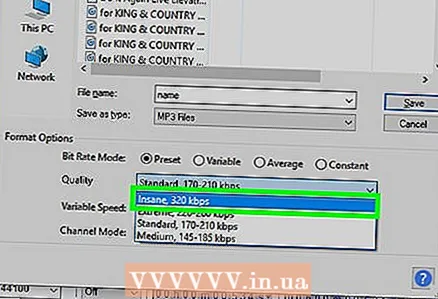 6 Spustelėkite išskleidžiamąjį sąrašą Kokybė. Jis yra lango apačioje. Bus atidarytas išskleidžiamasis meniu.
6 Spustelėkite išskleidžiamąjį sąrašą Kokybė. Jis yra lango apačioje. Bus atidarytas išskleidžiamasis meniu.  7 Pasirinkite kokybės lygį. Spustelėkite Ekstremalus arba Per didelis išskleidžiamajame meniu. Dėl to jūsų takelio kokybė gerokai viršys vidutinę.
7 Pasirinkite kokybės lygį. Spustelėkite Ekstremalus arba Per didelis išskleidžiamajame meniu. Dėl to jūsų takelio kokybė gerokai viršys vidutinę.  8 Pasirinkite išsaugojimo vietą. Spustelėkite vieną iš aplankų kairėje lango pusėje. „Mac“ kompiuteriuose kartais pirmiausia turite spustelėti išskleidžiamąjį sąrašą Rodinys, kad pasirinktumėte aplanką.
8 Pasirinkite išsaugojimo vietą. Spustelėkite vieną iš aplankų kairėje lango pusėje. „Mac“ kompiuteriuose kartais pirmiausia turite spustelėti išskleidžiamąjį sąrašą Rodinys, kad pasirinktumėte aplanką. - 9 Spustelėkite Sutaupyti. Mygtukas yra apatinėje dešinėje lango dalyje. Jūsų projektas bus išsaugotas kaip MP3 failas ir eksportuojamas aukščiausios kokybės.
Patarimai
- Dažnai išsaugokite projektus, ypač kai yra daug mažų pakeitimų. Tai leis jums grįžti prie išsaugotos versijos, jei vienas iš pakeitimų sujauks visą projektą.
Įspėjimai
- Klausykitės muzikos priimtinu garsumo lygiu.